도면을 만들다 보면 엑셀 스프레드시트의 데이터를 가져와야하는 경우가 생깁니다. 오토캐드에서는 엑셀 스프레드시트를 표로 가져와 도면에 쉽게 삽입할 수 있습니다. 엑셀 스프레드시트에서 복사된 내용을 그대로 오토캐드에 붙여넣을 경우에는 하나의 객체로 인식하기 때문에 선택하여 붙이는 방법으로 엑셀 표를 도면 안에 오토캐드표 데이터로 변환하여 삽입해야 합니다.

엑셀에서 도면에 삽입할 표를 선택영역으로 지정한 다음 마우스 오른쪽 버튼을 클릭하고 바로가기메뉴에서 복사를 실행합니다. 또는 CTRL +C를 눌러 클립보드에 복사합니다.

오토캐드아이콘을 클릭해 열러줍니다.

새도면을 열어주고

오토캐드에서 홈탭의 클립보드패널에서 확장 버튼을 클릭한 다음

붙여넣기의 확장버튼과 선택하여 붙여넣기를 선택합니다.

선택하여 붙여넣기 대화상자가 표시되면 데이터형식에서 오토캐드도면요소를 선택한 다음 확인버튼을 클릭합니다.

도면에 복사한 표가 삽입되면 표의 조절점을 이용하여 도면 크기를 알맞게 늘리거나 줄입니다.
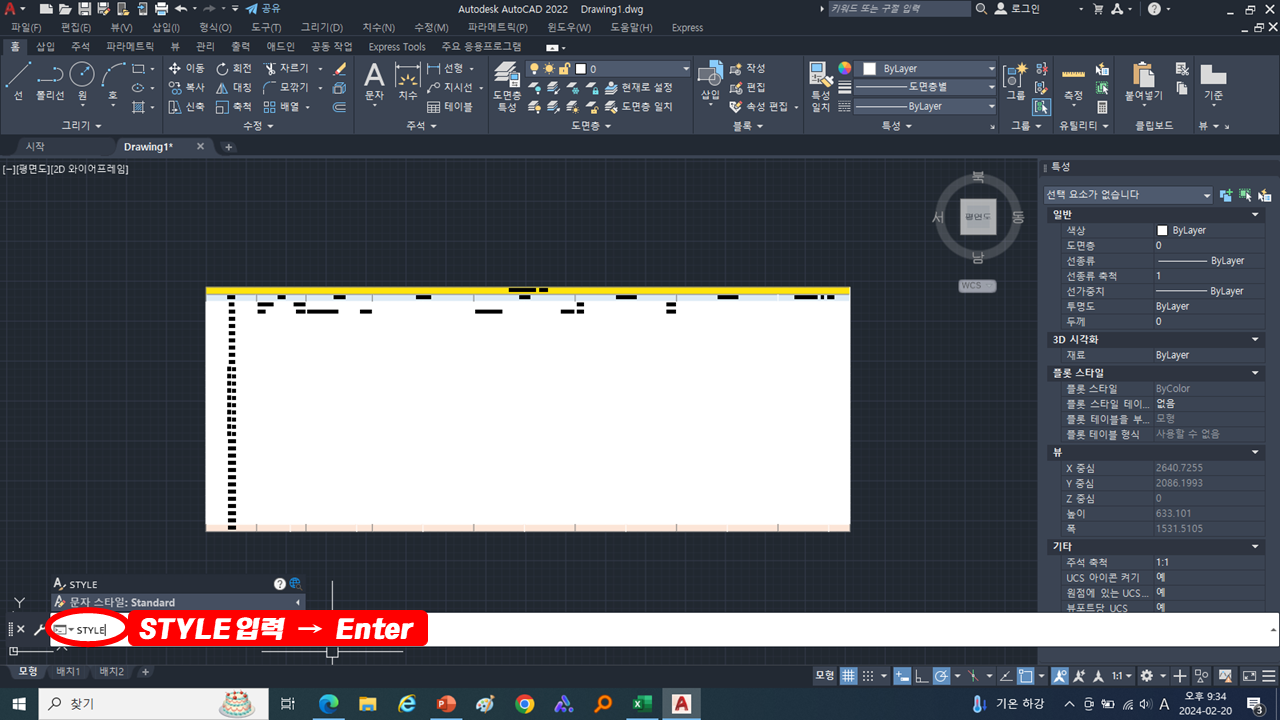
STYLE명령을 실행합니다.

새로만들기버튼을 클릭하여 표문자라는 새로운 문자 스타일을 생성합니다.

글꼴을 도면에 사용할 글꼴로 변경한 다음 닫기 버튼을 클릭합니다.

표의 모든셀을 선택한 후 명령창에 PR을 실행하여 표 특성을 표시합니다.

특성창에서 문자 스타일을 표문자로 지정한 다음 문자 높이에 표와 어울리는 문자 크기를 설정합니다.

표의 모든셀이 선택된 채 테이블셀 탭의 셀 스타일패널에서 정렬을 선택한 다음 중간 중심을 선택합니다. 표 내용이 가운데 정렬된걸 확인할 수 있습니다.
'오토캐드 배우기' 카테고리의 다른 글
| [오토캐드 배우기]오브젝트 스냅을 이용한 중심점 선택하는 법과 XLINE이용해 가이드라인만드는 법 알아보기 (0) | 2024.03.12 |
|---|---|
| [오토캐드 배우기]직선을 이용해 도형그리는 법 알아보기 (0) | 2024.03.11 |
| 오토캐드 배우기_객체스냅(Object Snap)종류 자세히 알아보기 (0) | 2024.02.14 |
| 오토캐드 배우기 _ 제도 설정 대화상자 알아보기 (0) | 2024.02.06 |
| 오토캐드 배우기 _도면의 크기 설정하는 법 알아보기 (0) | 2024.02.03 |



